O processo de fazer backup do Apple Watch pode surpreender alguns usuários, pois, ao contrário do esperado, as configurações e dados não são armazenados diretamente no smartwatch. Em vez disso, eles são vinculados ao iPhone emparelhado. Isso significa que ao restaurar um Apple Watch, você o faz a partir dos dados armazenados no iCloud ou iTunes, quando o backup do iPhone é realizado.
O Apple Watch é um dispositivo poderoso que pode armazenar uma grande quantidade de dados, incluindo configurações, aplicativos, fotos e dados de saúde. É importante fazer backup regularmente do seu Apple Watch para proteger seus dados em caso de perda ou danos ao dispositivo.
Como fazer backup no Apple Watch?
O backup do Apple Watch é um processo automático, ocorrendo no iPhone emparelhado. Ao desemparelhar o Apple Watch, um backup é automaticamente salvo no iPhone. Portanto, ao configurar um novo relógio ou restaurar um existente, o backup estará pronto para ser utilizado.
No entanto, é essencial garantir o backup do iPhone para evitar perda de dados em casos de extravio ou danos ao dispositivo. Siga estes passos:
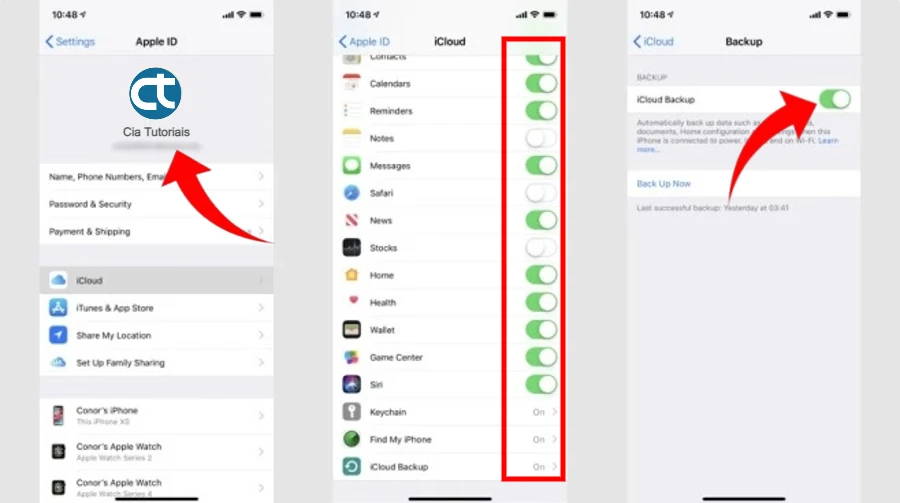
- Vá para Configurações no iPhone.
- Toque na seção superior que inclui seu ID Apple e configurações do iCloud.
- Toque em iCloud e role para baixo até encontrar iCloud Backup.
- Ative o backup automático do iCloud (recomendado) e faça backup manual do dispositivo, se desejar.
- Após o backup do iPhone, as configurações e dados mais recentes do Apple Watch estarão incluídos.
Além disso, ao desemparelhar o Apple Watch, o iPhone realiza automaticamente um backup das configurações e dados, proporcionando outra opção para restauração ao emparelhar um novo dispositivo.
Como restaurar o Apple Watch?

A restauração de um backup do Apple Watch acontece durante o processo de configuração. Certifique-se de que seu Apple Watch antigo esteja desemparelhado corretamente e siga estes passos:
- Passe pelas telas de configuração, incluindo a exibição do Apple Watch na câmera do iPhone, escolha de idioma, orientação do relógio e criação de uma senha.
- Opte por configurar o Apple Watch como um novo dispositivo ou restaurá-lo a partir de um backup anterior.
- Selecione a opção para restaurar do backup, sendo este o último realizado no iPhone.
Ao iniciar o processo de configuração, você será solicitado a restaurar o seu Apple Watch a partir de um backup. Selecione a opção Restaurar do backup e selecione o backup que deseja restaurar.
O que é transferido quando você restaura seu Apple Watch?
Ao fazer backup do Apple Watch pelo iPhone, a maioria das configurações gerais do sistema é salva. Isso inclui:
- Configurações do sistema como brilho, som, sensibilidade de feedback tátil, Siri e notificações.
- Histórico de aplicativos integrados, como configurações para Mail e Calendário.
- Layout da tela inicial do Apple Watch.
- Mostrador atual, personalizações e mostradores salvos.
- Ordem do dock e classificação por favoritos ou aplicativos recentes.
- Listas de reprodução e álbuns sincronizados do Apple Music.
- Fuso horário.
- Fotos da Apple sincronizadas.
No entanto, alguns dados e configurações não são copiados, como:
- Emparelhamentos Bluetooth.
- Cartões de crédito ou débito usando Apple Pay.
- Senha do Apple Watch.
Solução de problemas para backup do Apple Watch

Se você estiver tendo problemas com o backup ou a restauração do seu Apple Watch, tente as seguintes soluções:
- Certifique-se de que o seu iPhone e o seu Apple Watch estejam atualizados para a versão mais recente do software.
- Verifique se o seu iPhone e o seu Apple Watch estão próximos um do outro e conectados à mesma rede Wi-Fi.
- Reinicie o seu iPhone e o seu Apple Watch.
- Desemparelhe o seu Apple Watch do seu iPhone e emparelhe-o novamente.
Se você ainda estiver tendo problemas, entre em contato com o Suporte da Apple.
Problemas mais comuns:
O backup do Apple Watch não está sendo feito automaticamente: Se o backup do seu Apple Watch não estiver sendo feito automaticamente, verifique se o backup automático está ativado nas configurações do seu iPhone. Para fazer isso:
- Abra o aplicativo Watch no seu iPhone.
- Toque em Geral > Armazenamento e uso.
- Toque em Backup do Apple Watch.
Se o backup automático estiver desativado, toque em Ativar backup.
O backup do Apple Watch não está sendo feito corretamente. Se o backup do seu Apple Watch não estiver sendo feito corretamente, tente as seguintes soluções:
- Certifique-se de que o seu iPhone e o seu Apple Watch estejam conectados à mesma rede Wi-Fi.
- Reinicie o seu iPhone e o seu Apple Watch.
- Desemparelhe o seu Apple Watch do seu iPhone e emparelhe-o novamente.
- O Apple Watch não está restaurando a partir do backup.
Se o seu Apple Watch não estiver restaurando a partir do backup, tente as seguintes soluções:
- Certifique-se de que o seu iPhone e o seu Apple Watch estejam conectados à mesma rede Wi-Fi.
- Reinicie o seu iPhone e o seu Apple Watch.
- Tente restaurar o seu Apple Watch a partir de um backup anterior.
Se você ainda estiver tendo problemas, entre em contato com o Suporte da Apple.
Este tutorial completo visa facilitar o processo de backup e restauração do Apple Watch, garantindo que os usuários possam desfrutar de uma transição tranquila entre dispositivos ou recuperar dados em caso de perda ou substituição do smartwatch.











